Одно из наиболее заметных изменений в пользовательском интерфейсе Windows 11 — центральное меню «Пуск» и панель задач. Размещение этих элементов может быть тем, что вы хотели бы попробовать в Windows 10.
Вы можете закреплять элементы, заставляя их оставаться в центре панели задач в нижней части экрана. Это не совсем то же самое, что и Windows 11, но максимально похоже на то, что вы можете получить без использования стороннего приложения.
Однако, если вы хотите попытаться центрировать панель задач Windows 10, чтобы она напоминала Windows 11, вот что вам нужно сделать.
Как центрировать панель задач Windows 10
Центрирование панели задач в Windows 10 не даст вам точных возможностей Windows 11. Самая большая разница в том, что кнопка «Пуск» по-прежнему будет находиться слева. Однако вы можете закрепить некоторые значки в центре, поэтому, хотя это и не настоящая репликация, она позволяет вам применить опыт в стиле Windows 11 к ПК с Windows 10.
Чтобы центрировать панель задач Windows 10, выполните следующие действия:
- Щелкните правой кнопкой мыши пустую область на панели задач на компьютере с Windows 10 и снимите флажок « Заблокировать всю панель задач » в меню.

- Еще раз щелкните правой кнопкой мыши панель задач и выберите Панели инструментов > Ссылки .
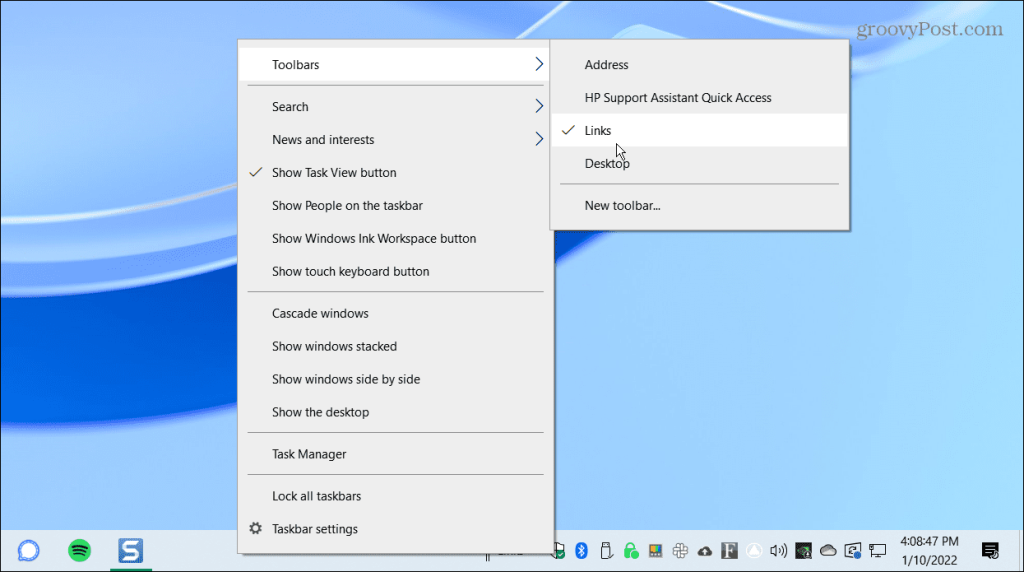
- Теперь щелкните правой кнопкой мыши « Ссылки » в правом нижнем углу панели задач, затем нажмите « Показать текст » и « Показать заголовок» в меню. Флажок будет отображаться рядом с каждым параметром после их выбора.
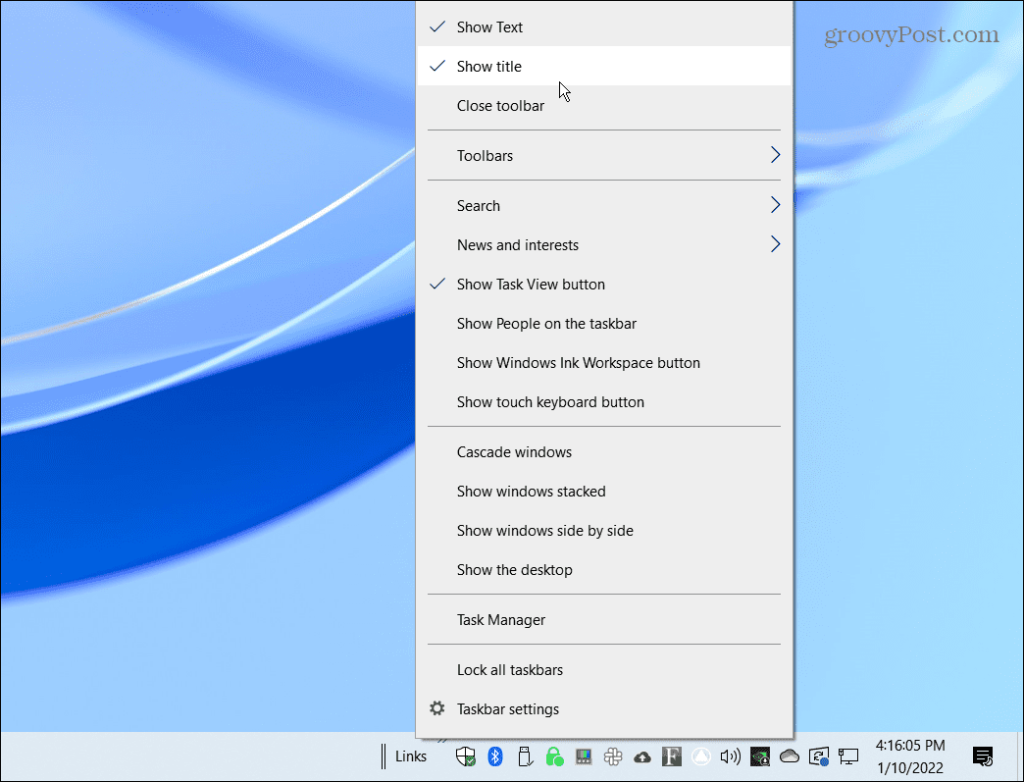
- Вы должны увидеть две вертикальные линии перед ссылками . Нажмите и перетащите « Ссылки » в левую часть панели задач рядом с кнопкой « Пуск ».
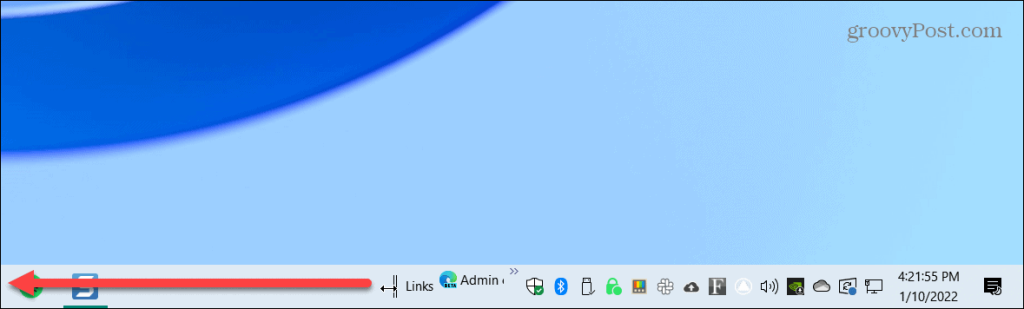
- Ссылки должны располагаться справа от кнопки « Пуск », представления задач и значков поиска , если они включены.
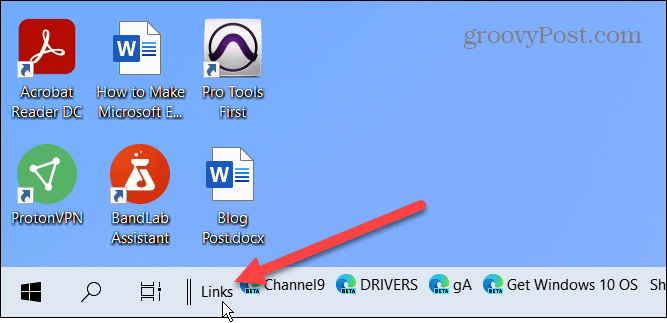
- Перемещение ссылок влево приведет к тому, что ваши закрепленные значки будут привязаны к правой стороне панели задач. Перетащите две вертикальные линии слева направо. Ваши закрепленные значки не будут защелкиваться, но вы можете вручную увидеть, как они всплывают по одному. Значки не будут центрироваться автоматически, поэтому вам нужно как можно лучше центрировать их на экране.
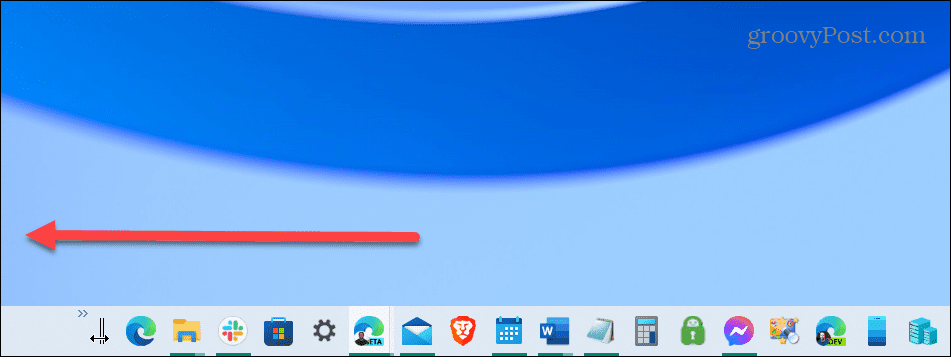
- Переместив элементы, щелкните правой кнопкой мыши панель задач и снимите флажок « Показать текст » и « Показать заголовок» .
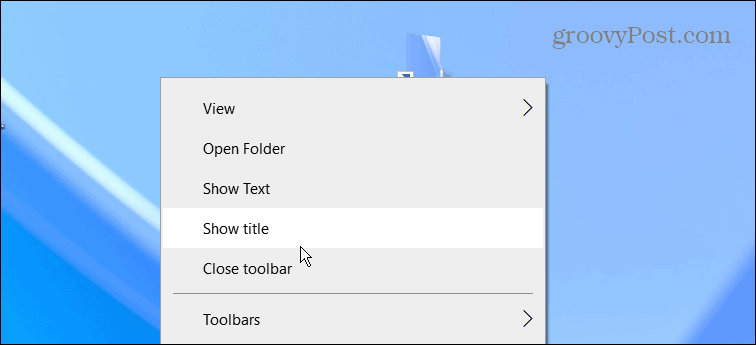
- Ссылки больше не должны отображаться на панели задач. Щелкните правой кнопкой мыши панель задач в последний раз и установите флажок « Блокировать все панели задач » в меню.
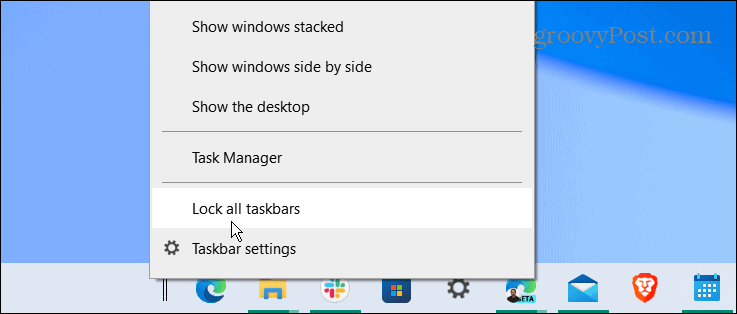
Вот и все. Ваши закрепленные значки должны располагаться по центру, и вы можете запускать приложения так же, как и до того, как они были центрированы.
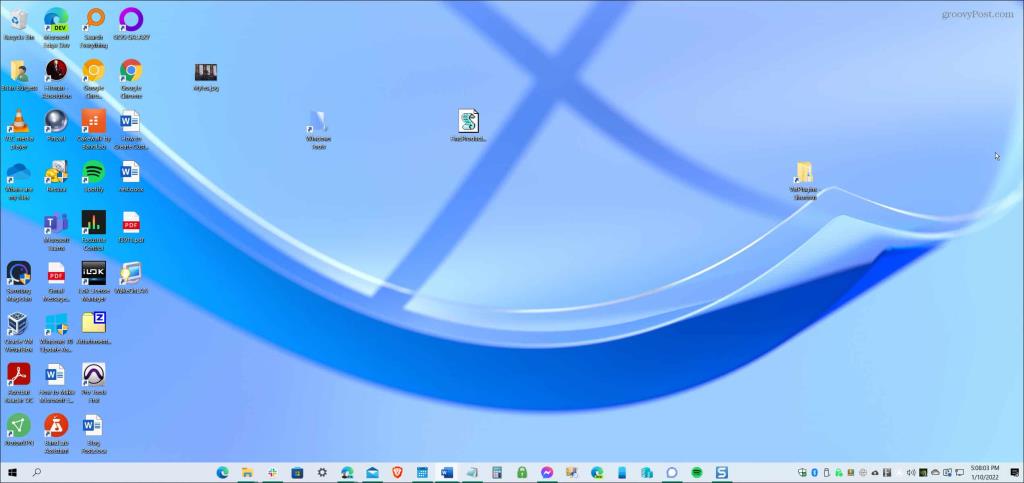
Если вам не нравится внешний вид вашего, выполните описанные выше шаги и перетащите ссылки обратно вправо. Кроме того, рекомендуется удалить окно поиска с панели задач, чтобы оно выглядело чище.
Настройка ПК с Windows 10 и 11
Хотя приведенные выше шаги не дадут вам настоящую панель задач Windows 11, она максимально приближена к тому, что вы можете получить, используя встроенные функции Windows 10. Однако, если вы действительно хотите центрировать меню «Пуск», вам необходимо установить Stardock Start 11 . Это стороннее приложение стоит 5,99 долларов США и обеспечивает улучшенную панель задач в стиле Windows 11 в Windows 10, а также ряд других функций настройки.
По сравнению с Windows 11, Windows 10 предоставляет еще несколько вариантов перемещения панели задач (кроме этого). Вы также можете изменить размер панели задач в Windows 11 с помощью некоторых настроек реестра.
Хотя в интерфейсе Windows 11 панель задач и меню «Пуск» расположены по центру, их можно переместить в левый угол . Ознакомьтесь с этими советами по Windows 10, чтобы улучшить рабочий процесс и повысить производительность. Если вы не любитель новостей, вы также можете отключить виджет «Новости и интересы» в Windows 10 .


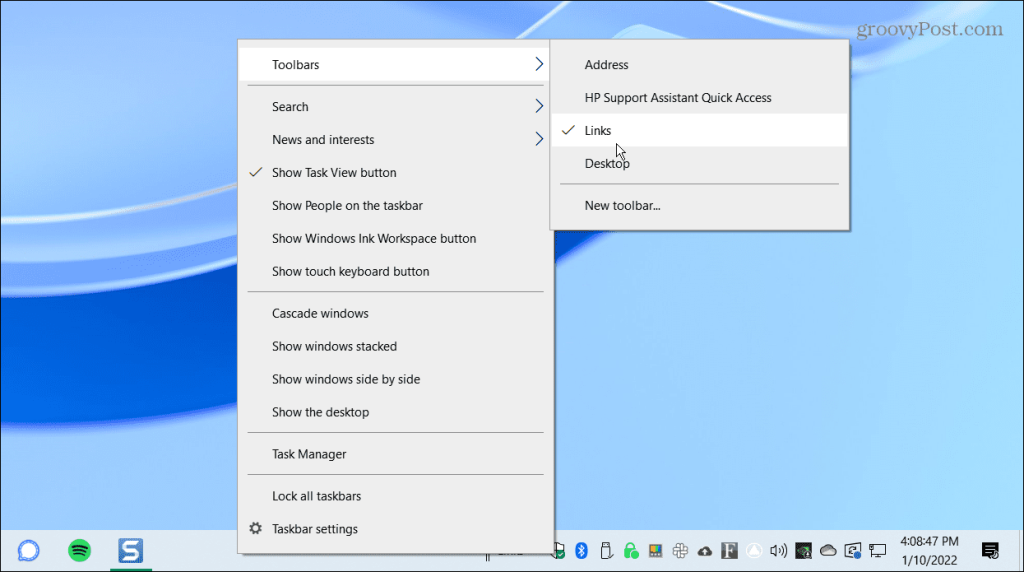
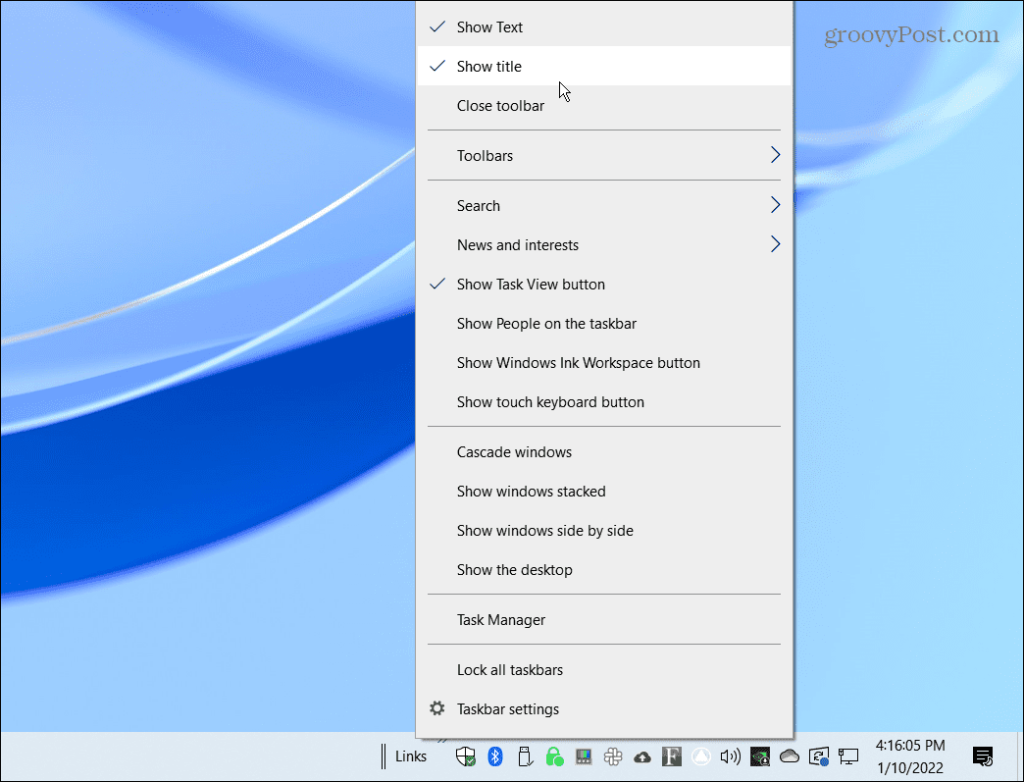
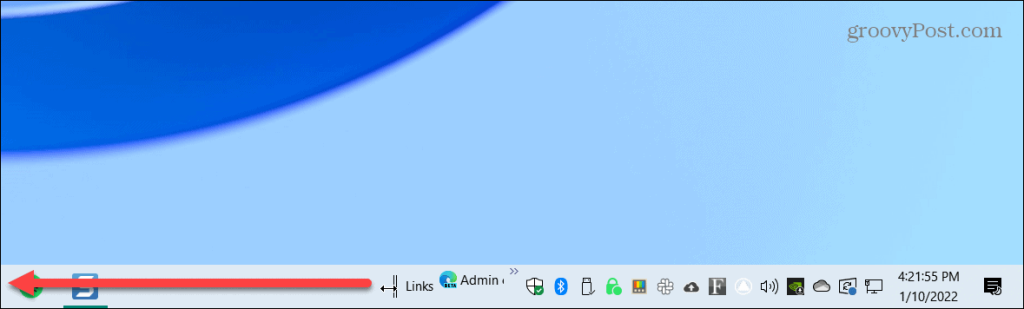
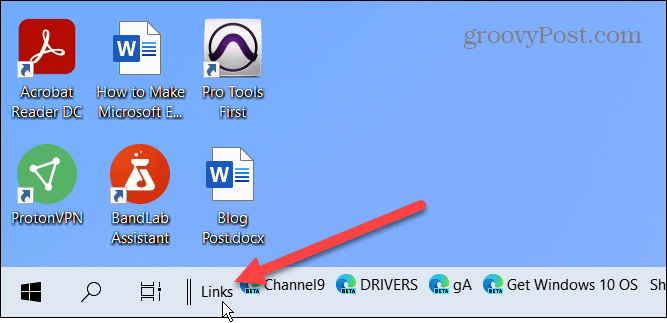
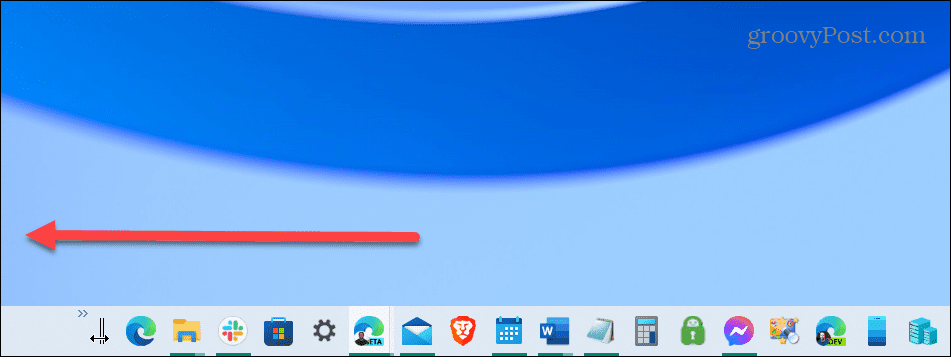
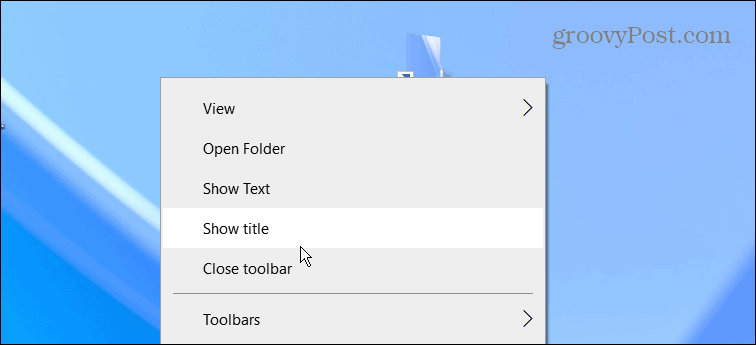
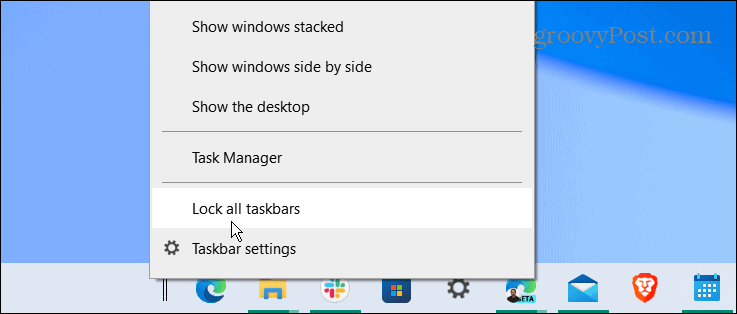
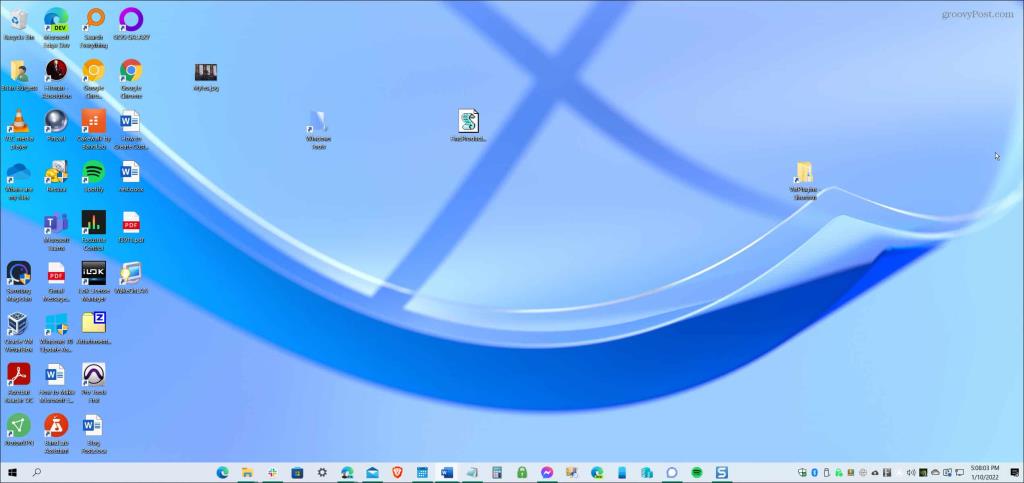

![Как решить проблему «Sims 4 Сим не спит»? [ПРОВЕРЕННЫЕ СПОСОБЫ] Как решить проблему «Sims 4 Сим не спит»? [ПРОВЕРЕННЫЕ СПОСОБЫ]](https://luckytemplates.com/resources1/images2/image-6501-0408151119374.png)


![Исправить Dungeon Siege 2 без указателя мыши [ПРОВЕРЕННЫЕ СПОСОБЫ] Исправить Dungeon Siege 2 без указателя мыши [ПРОВЕРЕННЫЕ СПОСОБЫ]](https://luckytemplates.com/resources1/images2/image-5004-0408151143369.png)

![Ваш компьютер или сеть могут отправлять автоматические запросы [ИСПРАВЛЕНО] Ваш компьютер или сеть могут отправлять автоматические запросы [ИСПРАВЛЕНО]](https://luckytemplates.com/resources1/images2/image-1491-0408150724646.png)
